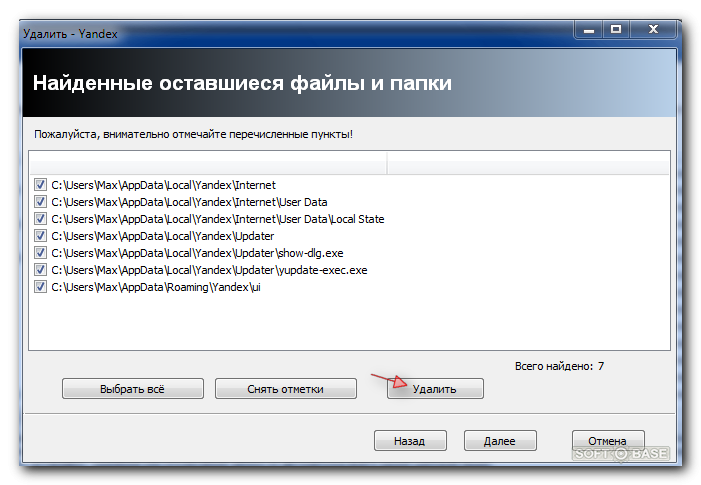Не могу удалить яндекс браузер: Как удалить Яндекс.Браузер с компьютера полностью?
Содержание
Как полностью удалить Yandex браузер с компа и Android
Предпочтения каждого человека со временем меняются, начинается процесс переосмысления каких-то отдельных сфер или глобальных ценностей. Этот процесс может коснуться и настольных программ, которыми активно пользуемся, а чаще всего мы используем именно веб-обозреватель. Возможно, раньше Яндекс Браузер приносил пользу и удовлетворял по всем параметрам, но сейчас может появиться желание полностью удалить его с компьютера и Андроид-гаджета. Причины для очистки системы могут быть разные: освобождение места, Yandex веб-обозреватель установился без ведома пользователя, оказался заражённым и т.п. В рамках статьи расскажем о том, как правильно удалить Яндекс Браузер, чтобы после него не оставалось следов.
Содержание
- Как удалить Яндекс браузер с компьютера: 4 способа
- Встроенными средствами Windows
- С помощью Revo Uninstaller
- Через утилиту iObit Uninstaller
- Посредством Ashampoo UnInstaller 7
- Как удалить Яндекс браузер с Андроид устройства
- Удаление браузера со смартфона или планшета без программ
- Удаление с помощью Easy Uninstaller
Как удалить Яндекс браузер с компьютера: 4 способа
Все способы можем объединить в 2 группы: без дополнительных приложений и с помощью сторонних программ. Если удалить Yandex браузер стандартным способом, не удастся окончательно очистить следы пребывания приложения в системе. Некоторые записи в реестре и отдельные файлы все равно останутся в Windows. Программные способы позволяют корректно и начисто снести Яндекс браузер, а затем — затереть все его следы.
Если удалить Yandex браузер стандартным способом, не удастся окончательно очистить следы пребывания приложения в системе. Некоторые записи в реестре и отдельные файлы все равно останутся в Windows. Программные способы позволяют корректно и начисто снести Яндекс браузер, а затем — затереть все его следы.
Встроенными средствами Windows
Это простейший способ удалить старый браузер Яндекс. Для удаления приложений в системе предусмотрена специальная утилита, которую мы и используем, чтобы убрать веб-обозреватель.
Алгоритм действий:
- Закрываем все открытые окна Яндекс браузера.
- Жмём Ctrl + Alt + Del и переходим в «Диспетчер задач».
- Удаляем все процессы Yandex (ПКМ по процессу и выбираем «Снять задачу»).
- Нажимаем на «Поиск в Windows» и вводим «Панель управления». Выбираем соответствующий пункт.
- Находим и открываем раздел «Программы и компоненты».
- Один раз жмём на элемент Yandex, а затем нажимаем на кнопку «Удалить».
- В новом окне выбираем вариант «Удалить».

- Устанавливаем выделение возле строки «Удалить настройки браузера, историю просмотров и другие данные?» и кликаем по кнопке «Удалить браузер».
С помощью Revo Uninstaller
Недостаток приложения в том, что оно поставляется на английском языке. Зато интерфейс интуитивно понятный, в нём не запутается и новичок. Приложение работает по принципу: изначально удаляет программу с помощью запуска файла Uninstall.exe, дальше ищет оставшиеся следы в реестре и среди файлов компьютера, затем предлагает очистить все директории.
Как удалить Yandex browser с компьютера полностью:
- Скачиваем приложение Revo Uninstaller. Лучше загружать free-версию портативной программы.
- Открываем архив с файлами приложения и папку с названием разрядности операционной системы. В нашем случае – х64. Запускаем единственный файл в папке – RevoUn.exe.
- В главном окне отображается список приложений, установленных в Windows. Выбираем Yandex и кликаем на кнопку в верхнем меню – Uninstall.

- После непродолжительного процесса создания точки восстановления появится окно, где жмём на кнопку «Удалить». Дальше снова нажимаем на «Удалить браузер».
- Откроется новое окно в Internet Explorer (Edge), его закрываем. Возвращаемся в окно Revo Uninstaller и кликаем на кнопку «Scan».
- В следующем окне появляется результат сканирования по реестру, выделяем всё, нажимая на кнопку «Select All», затем удаляем кнопкой «Delete».
- Повторяем предыдущий пункт снова, но сейчас уже показывается результат сканирования оставшихся в системе файлов.
Через утилиту iObit Uninstaller
Это аналогичное приложение, которое помогает так же само удалить с компа Яндекс браузер. Его преимуществом перед прошлой утилитой является русскоязычный интерфейс.
Как работает программа:
- Скачиваем последнюю версию iObit Uninstaller.
- Устанавливаем приложение, соглашаясь с условиями использования утилиты.
- Закрываем все побочные окна после установки и переходим в основное меню «Программы» на вкладку «Все программы».

- Находим элемент Yandex, затем устанавливаем флажок возле него и нажимаем на кнопку вверху страницы «Деинсталлировать».
- В окне «Вы действительно хотите удалить выбранную программу» можем установить выделение возле «Создавать точку восстановления…» и «Автоматически удалять остаточные файлы». Первый пункт можем выделять или нет – по желанию, а второй лучше активировать, с его помощью можем начисто снести Яндекс.Браузер с системы. Дальше нажимаем «Деинсталлировать».
- Снова подтверждаем действие с помощью кнопок «Удалить» и «Удалить браузер».
- Удаление происходит автоматически, также сразу программа чистит и все остатки от веб-обозревателя.
Посредством Ashampoo UnInstaller 7
Это неплохая альтернатива предыдущим программам. Ashampoo UnInstaller 7 позволяет правильно удалить Яндекс браузер с компьютера, c дополнительным сканированием системы. Таким образом после удаления веб-обозревателя этой программой, на ПК не остаётся следов. Одним недостатком программы является платное распространение утилиты. Правда, для ознакомления с программой дают 10 дней бесплатного использования.
Правда, для ознакомления с программой дают 10 дней бесплатного использования.
Как пользоваться:
- Скачиваем приложение с официального сайта Ashampoo UnInstaller 7.
- В первом окне с отображением количества дней бесплатного режима нажимаем на кнопку «Продлить ознакомление».
- Вводим свой e-mail и придумываем любой пароль.
- Небольшое окно Yandex с кнопкой «Удалить» должно отобразиться в главном меню программы. Если этого не случилось, выбираем веб-обозреватель на вкладке «Приложения».
- Нажимаем на активный элемент «Удалить».
- Дальше нужно последовательно трижды подтвердить действие, нажатием на кнопку «Удалить».
Если программа найдёт следы пребывания Яндекс.Браузера, которые не удалены во время обычного удаления, она предлагает их очистить.
Как удалить Яндекс браузер с Андроид устройства
Удалить Yandex browser с Android-гаджета можем аналогично ПК-версии, двумя путями: стандартным способом или через приложение. Отличие от ПК браузера в том, что удалить веб-обозреватель на Андроид полностью можно обеими способами. Приложение не оставляет после себя следов, которые нужно было бы подчищать отдельно.
Приложение не оставляет после себя следов, которые нужно было бы подчищать отдельно.
Удаление браузера со смартфона или планшета без программ
Процесс деинсталляции:
- Нажимаем на ярлык веб-обозревателя и удерживаем палец на нём до момента появления корзины в верхней части экрана.
- Перетаскиваем приложение на изображение корзины.
- Появится вопрос «Удалить “Yandex”?», жмём на кнопку «Удалить».
Важно! В разных версиях Android, процесс удаления Yandex browser может слегка отличаться. Например, после удержания пальца на ярлыке браузера может не появиться корзины, а появится всплывающее окно, где будет пункт «Удалить программу».
Удаление с помощью Easy Uninstaller
Довольно простое в использовании приложение, которое позволяет удалять установленные пользователем утилиты. Программа не предоставляет рут-прав, поэтому с её помощью нельзя удалить предустановленные программы Android или оболочки смартфона. При этом приложение хорошо справляется с программами, не защищёнными системой Андроид.
Как удалить браузер:
- Устанавливаем на смартфон или планшет с операционной системой Android приложение Easy Uninstaller.
- Запускаем приложение и нажимаем на кнопку «Start Using Now».
- Ищем в списке элемент «Браузер» с указанием текущей его версии и значком Яндекса. Сразу устанавливаем выделение возле него.
- Нажимаем на элемент «Удалить».
- В окне «Удалить приложение?» нажимаем «Ок».
После удаления устаревшего Яндекс браузера любым из способов, можем установить новый веб-обозреватель любого разработчика. Больше Yandex браузер не потревожит, если мы его самостоятельно не установим. Чтобы предотвратить его будущее попадание в систему без нашего ведома, рекомендуем проверять все пункты во время установки программ, так как некоторые приложения скрыто устанавливают браузер от Яндекса в Windows.
Как полностью удалить Яндекс Браузер с компьютера?
Яндекс Браузер как удалить полностью? Поверьте мне, что очень просто, но вы не думаете, Яндекс Браузеру не будет обидно что вы его удалили?
Хм, а вот чем он такой хорош? В нем есть Яндекс Турбо и какое-то такое турбо прям, будто лучше чем расширение от Google для той же экономии трафика и убыстрения интернета, и при этом сомневаюсь я что в Яндексе Браузере это работает лучше. Как по мне так это просто понты А как вам то что он не показывает адрес страницы а вместо него заголовок? Да, это все можно настроить, но у других браузерах настраивать нужно меньше!
Как по мне так это просто понты А как вам то что он не показывает адрес страницы а вместо него заголовок? Да, это все можно настроить, но у других браузерах настраивать нужно меньше!
Лично я не могу сказать что Яндекс Браузер плохой — но какой-то он уж тяжелый, я уже молчу о том что это все на основе Хрома.
Так что если он вам не нужен — смело его удаляйте, ничего с ним не случится. Найдет себе еще других пользователей!
Но удалить полностью и так чтобы навсегда ну это вроде бы просто, но для уверенности можете воспользоваться специальным удалителем — Revo Uninstaller, этот мистер знает свое дело, удаляет и программы и весь мусор который был ими оставлен. Советую познакомится, если что — читайте тут, лучше будет если именно им и удалите этот Яндекс (а вы попробуйте).
Теперь займемся нашим браузером, уже руки чешутся
Итак, все действия будут примерно одинаковыми для всех систем, будто у вас Семерка, Восьмерка или новенькая Десятка. Сперва заходим в Панель управления через Пуск, а там ищем значок Программы и компоненты:
РЕКЛАМА
Теперь смотрим, че у нас там, ага вот ты и попался наш Яндекс (у вас скорее всего будет список а не значки):
РЕКЛАМА
Два раза нажимаем по значку Яндекса, откроется окно где нас посмеют еще спрашивать — реально ли мы это хотим удалить Яндекс браузер, ну конечно реально! Вот тут только будьте внимательны — нужно поставить галочку, а то останутся от него настройки:
А потом он еще рас переспрашивает, типа и это тоже удалять, эти Yandex Elements, а мы отвечаем — да конечно, идите вы все лесом:
РЕКЛАМА
Все, удалили мы его уже наконец-то:
РЕКЛАМА
Вот так мы удалили браузер и какие-то Яндекс Элементс, он нас еще спрашивал два раза, надеялся может мы передумаем, ага, размечтался
Удачи, пипл!
На главную!
Яндекс Яндекс Браузер
30. 04.2016
04.2016
Ctrl+C Ctrl+V — что это значит? (контрл+ц контрл+в)
Grizzly папка — что это?
Mb3install — что за папка?
PORT. IN на музыкальном центре — что это?
Windows10UpgraderApp — что это?
scoped_dir — что это за папка?
Windows10Upgrade — можно ли удалить?
im_temp — что за папка?
Руководства по удалению вредоносных программ — Medix East Africa Limited
Руководства по удалению вредоносных программ
Bing redirect Удаление вирусов Mac из Safari, Firefox, Chrome
Устанавливая любое приложение Яндекса, пользователи соглашаются на автоматическую установку любого ПО, но компании пришлось принести извинения и заявить, что такая практика больше не повторится. Яндекс браузер — это бесплатный кроссплатформенный интернет-браузер на базе хрома, разработанный российским поставщиком поисковых систем. Браузер проверяет безопасность веб-страницы с помощью системы безопасности Яндекса и проверяет загружаемые файлы с помощью антивирусного программного обеспечения.
- Адрес домена putlocker неоднократно менялся на протяжении всей его истории.
- Как бы то ни было, все это заставило меня серьезно задуматься о своей онлайн-безопасности, так что из этого вышло что-то хорошее.
- Вода в решетке динамика может мешать воспроизведению звука, что может раздражать.
- В ответ на путаницу правительство теперь попытается внести поправки в законы страны об авторском праве.
- Его легко загрузить и установить на свой мобильный телефон.
Вы можете сохранить любой веб-адрес в качестве домашней страницы в браузере Safari. Некоторые расширения могут изменять эти настройки, показывая вам определенные подсказки на вашем экране, и, если вы согласитесь с ними, расширения изменят настройки домашней страницы.
Как удалить Яндекс Бар из браузера
Рекламное ПО, такое как перенаправление Bing, относится к тому же семейству. Итак, вот ваше руководство о том, как избавиться от Bing на вашем Mac.
Затем аккуратно сотрите воду со всех открытых участков мягкой безворсовой тканью. Если вы ищете способ быстро удалить воду из динамика вашего iPhone, для этого есть ярлык Siri. Чтобы использовать его, просто скажите Siri «Вылить воду», и она выполнит свою работу, как остановить рекламу RockResult. Этот ярлык особенно полезен, если вы только что вынули свой iPhone из воды и хотите убедиться, что вся влага ушла, прежде чем использовать его снова. Дни закапывания мокрых iPhone в мешки с рисом прошли, потому что теперь вы можете слить воду из динамиков вашего телефона с помощью приложения. Одна из лучших особенностей ярлыков заключается в том, что вы можете легко получить к ним доступ из разных мест. Например, вы можете получить доступ к этому ярлыку из приложения «Быстрые команды», виджета «Быстрые команды», с помощью «Привет, Siri» или с помощью значка на главном экране.
Как установить приложение Water Eject
Центр обновления Windows может иногда сбивать ваши настройки и восстанавливать Edge в качестве поисковой системы и браузера по умолчанию. Если вы заметили какие-либо изменения после установки крупного обновления Windows, вы можете проверить конфигурацию своего браузера и восстановить предыдущие настройки. Но я не могу правильно работать со своей сетью, потому что каждый раз, когда ей нужно дурацкое обновление, появляется Bing. К тому времени, когда я пытаюсь отключить его, у меня вообще нет Сети, и мне приходится использовать точку сброса, чтобы вернуться к исходным настройкам. Сохраняю, чтобы получить Mac сейчас, потому что я закончил с Microsoft.
Если вы заметили какие-либо изменения после установки крупного обновления Windows, вы можете проверить конфигурацию своего браузера и восстановить предыдущие настройки. Но я не могу правильно работать со своей сетью, потому что каждый раз, когда ей нужно дурацкое обновление, появляется Bing. К тому времени, когда я пытаюсь отключить его, у меня вообще нет Сети, и мне приходится использовать точку сброса, чтобы вернуться к исходным настройкам. Сохраняю, чтобы получить Mac сейчас, потому что я закончил с Microsoft.
Cake предлагает своим пользователям самодельные онлайн-формы для заполнения собственных завещаний и обобщенный образовательный контент о завещаниях. Мы не адвокаты и не предоставляем вам юридические консультации. Многим пользователям было бы лучше проконсультироваться с адвокатом, чем использовать онлайн-форму «сделай сам».
Как легко удалить тему Chrome за 3 простых шага?
Если вы ищете, как удалить тему Chrome (в браузере Google Chrome), то вы находитесь на правильной странице справки.
Наше программное обеспечение Turn Off the Lights содержит два вида личных возможностей для вашего интернет-браузера (оба можно загрузить в интернет-магазине Chrome):
- Во-первых, расширение Turn Off the Lights Chrome затемняет веб-страницу и фокусируется только на видеопроигрыватель, если он доступен на текущей веб-странице. Вы можете загрузить бесплатное расширение для браузера с этого официального веб-сайта Turn Off the Lights.
- Во-вторых, темная/светлая тема для вашего веб-браузера Google Chrome. Это настраиваемая тема, которая меняет цвета пользовательского интерфейса веб-браузера. Таким образом, вы получаете максимально удобный и приятный опыт работы в веб-браузере Google Chrome днем и ночью.
Вы можете бесплатно загрузить как темную, так и светлую тему с этого официального веб-сайта Turn Off the Lights Theme или из раздела тем в Интернет-магазине Chrome. И нажмите «Добавить в Chrome», чтобы установить его. Нет необходимости перезагружать компьютер или веб-браузер. Он мгновенно установил вашу новую тему в качестве темы по умолчанию. Даже когда вы закрываете веб-браузер и снова открываете его позже в определенное время. Вы возвращаете свою любимую тему для просмотра в веб-браузере.
Он мгновенно установил вашу новую тему в качестве темы по умолчанию. Даже когда вы закрываете веб-браузер и снова открываете его позже в определенное время. Вы возвращаете свою любимую тему для просмотра в веб-браузере.
Примечание. Если вы не устанавливаете тему Chrome в своем веб-браузере, он использует яркую тему по умолчанию из-за настройки внешнего вида вашей операционной системы «Светлый». И если внешний вид вашей операционной системы настроен на темный, вы получите темный пользовательский интерфейс Google Chrome. Те Темы Google не настраиваются. Но с помощью тем браузера Turn Off the Lights вы можете настроить цвет темы Chrome, который хотите видеть. Например, темная тема в светлой операционной системе внешний вид .
Что такое тема Chrome?
Тема Chrome — это параметр настройки для веб-браузера Google Chrome, который позволяет пользователям изменять внешний вид браузера, применяя пользовательское фоновое изображение или цветовую схему. Темы можно применять к панели инструментов браузера, вкладкам и странице новой вкладки. Пользователи могут создавать и публиковать их в Интернет-магазине Chrome, который представляет собой торговую площадку для расширений, приложений и тем Chrome.
Темы можно применять к панели инструментов браузера, вкладкам и странице новой вкладки. Пользователи могут создавать и публиковать их в Интернет-магазине Chrome, который представляет собой торговую площадку для расширений, приложений и тем Chrome.
Как удалить тему Chrome?
Если вы установили одну из наших темных или светлых тем, следуйте приведенным ниже инструкциям, чтобы удалить тему Chrome и вернуть тему по умолчанию в веб-браузере Chrome. А также получите домашнюю страницу обычной вкладки при открытии новой вкладки. Вот объяснение того, как удалить тему Chrome:
- Откройте меню Chrome ⋮ на панели инструментов браузера
- В меню нажмите Настройки , а под текстом Внешний вид вы видите тему тема
- Нажмите серую кнопку Восстановить тему по умолчанию , чтобы вернуть тему по умолчанию
Удалите тему Chrome с помощью кнопки «Восстановить настройки по умолчанию» на странице настроек Chrome.
Видеоруководство YouTube по удалению темы Chrome.
JavaScript отключен: 🔵Как удалить тему Chrome в Google Chrome? (https://www.youtube.com/watch?v=RQG2eA5R3fo)
Учебник YouTube о том, как удалить тему Chrome в Google Chrome
Как удалить темы в Chromebook?
Вот шаги по удалению тем на Chromebook, которые почти такие же, как и в обычном настольном веб-браузере Chrome, как удалить тему Chrome:
- На вашем компьютере откройте веб-браузер Chrome
- Откройте меню Chrome ⋮ на панели инструментов браузера
- В меню нажмите Настройки , а под текстом Внешний вид вы видите тему тема
- Нажмите серую кнопку Восстановить тему по умолчанию , чтобы вернуться к классической теме
Если у вас по-прежнему возникает проблема с удалением темы Chrome из веб-браузера Chrome. Вы можете связаться с нами, и мы будем рады изучить этот вопрос и предоставить вам решение вашей проблемы.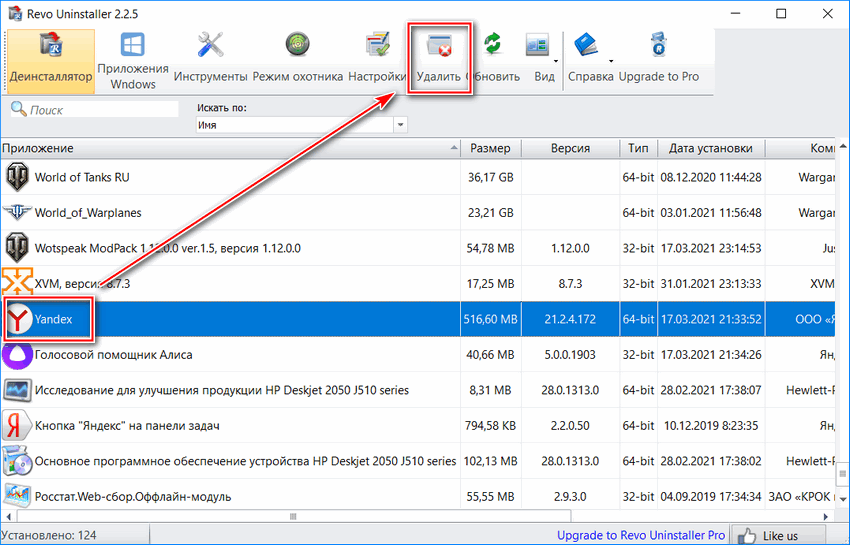 Вы можете связаться с нами здесь с правой боковой панели и нажать кнопку «Связаться с нами».
Вы можете связаться с нами здесь с правой боковой панели и нажать кнопку «Связаться с нами».
И если вы хотите установить темную тему или просто красивую веселую тему или любую другую тему Google Chrome для своего веб-браузера Google Chrome. См. Интернет-магазин Chrome. Нет необходимости входить в свою учетную запись Google, чтобы установить эти темы интернет-магазина. Вы можете получить множество тем от дизайнеров тем. Таким образом, он хорошо сочетается с фоновой вкладкой, а также с панелью инструментов в вашем веб-браузере.
Как удалить тему Chrome на устройствах Android?
В настоящее время невозможно установить темы Chrome на мобильные устройства. У вас может быть только тема по умолчанию из внешнего вида операционной системы. Функция темы недоступна на мобильной платформе.
Удалите тему Chrome, удалив веб-браузер Chrome
Если вам не нравятся фоны или пользовательский интерфейс Google Chrome. Как пользователь, вы всегда можете удалить веб-браузер Google Chrome (вы можете удалить только тему Chrome). И выберите другой основной веб-браузер. Используйте веб-браузер, который заставляет вас любить продуктивную работу или иметь время для отдыха и просмотра видео в Интернете, например, на YouTube или на веб-сайте Twitch.tv. Другими основными веб-браузерами являются Microsoft Edge, Opera, Firefox, Safari, Brave, Vivaldi, Maxthon и Yandex.
И выберите другой основной веб-браузер. Используйте веб-браузер, который заставляет вас любить продуктивную работу или иметь время для отдыха и просмотра видео в Интернете, например, на YouTube или на веб-сайте Twitch.tv. Другими основными веб-браузерами являются Microsoft Edge, Opera, Firefox, Safari, Brave, Vivaldi, Maxthon и Yandex.
Надеюсь, что это ответ на ваш вопрос об удалении темы темы Chrome, такой как:
- Как удалить тему Chrome?
- Не удаляет тему Chrome в моем веб-браузере
- Решение для удаления темы Chrome
Часто задаваемые вопросы о темах Chrome
Можно ли установить несколько тем в веб-браузере Chrome?
Нет, веб-браузер Google Chrome может установить только 1 тему и отображать ее непосредственно в этом новом пользовательском интерфейсе в веб-браузере Chrome.
Можно ли изменить цвета темы Chrome?
Нет, если вы устанавливаете тему Chrome для веб-браузера Google Chrome. То, что вы видите, это то, что вы получаете в своем веб-браузере Chrome.
Можно ли изменить темную тему Chrome по умолчанию на светлую?
Да, вы можете отключить темный вид Windows или Mac в окне настроек. И тогда пользовательский интерфейс Google Chrome будет изменен с темного на светлый пользовательский интерфейс.
Можно ли изменить цвет адресной строки в Google Chrome?
Нет, адресная строка веб-браузера Google Chrome использует цветовую тему по умолчанию из вашей операционной системы. Вы можете изменить его, только если вы включите темную или светлую тему в окне настроек операционной системы.
Как избавиться от хромированной темы?
Откройте меню Chrome ⋮ на панели инструментов браузера. В меню нажмите «Настройки», и под текстом «Внешний вид» вы увидите тему темы. А затем нажмите серую кнопку «Восстановить тему по умолчанию», чтобы вернуть тему по умолчанию.
Резюме
Нашли ли вы технические, фактические или грамматические ошибки на веб-сайте Turn Off the Lights?
Вы можете сообщить о технической проблеме, используя онлайн-форму обратной связи по технической ошибке Turn Off the Lights.